Kako odstraniti gumb za iskanje na začetnem zaslonu iPhone
Ios 16 Apple Iphone Junak / / April 02, 2023

Nazadnje posodobljeno dne
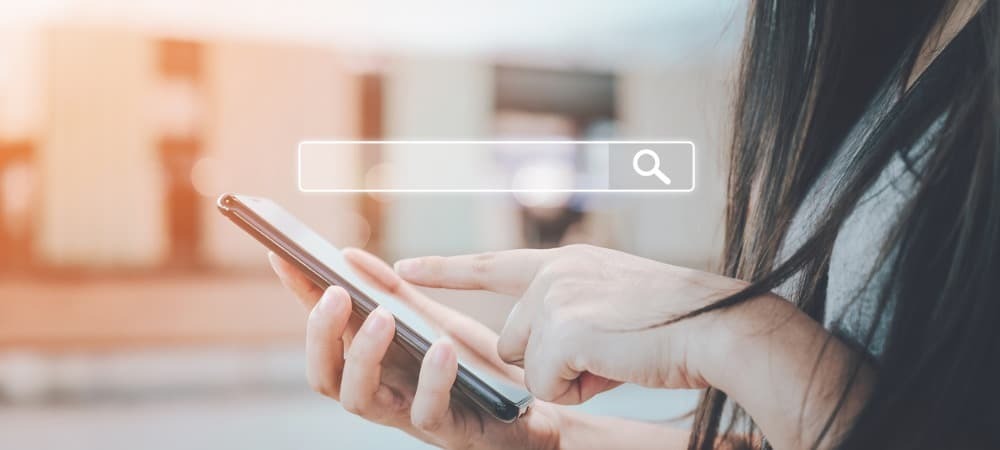
Če ste nadgradili na iOS 16, vas bo gumb za iskanje morda motil. Torej, tukaj je, kako odstraniti gumb za iskanje na začetnem zaslonu iPhona.
Naprave z operacijskim sistemom iOS 16 ali novejšim lahko najdejo nadležno funkcijo, s katero se je težko spopasti – sgumb za iskanje.
Gumb za iskanje je blizu dna začetnega zaslona (tik severno od doka). Namen gumba je zagotoviti preprost način iskanja besedil, datotek, nastavitev, spletnih mest, fotografij in aplikacij. Omogoča lažje iskanje predmetov v vašem iPhoneu.
Lahko pa se ga tudi nenamerno dotaknete med navigacijo po domačem zaslonu. Če ne želite več videti te ikone, vam bomo pokazali, kako s spodnjimi koraki odstranite gumb za iskanje na začetnem zaslonu iPhona.
Iskanje gumba za iskanje v sistemu iOS 16 in novejših
Če na vašem iPhoneu uporabljate iOS 16 ali novejšo različico, boste videli gumb za iskanje prikazan tik nad dokom na začetnem zaslonu.
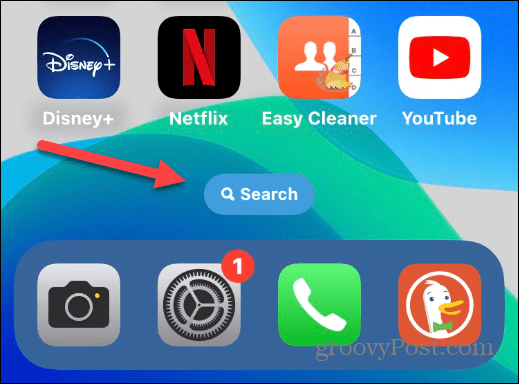
Ko pritisnete gumb, lahko začnete iskati aplikacijo, datoteko ali druge elemente, ki jih morda potrebujete, in jih zaženete.
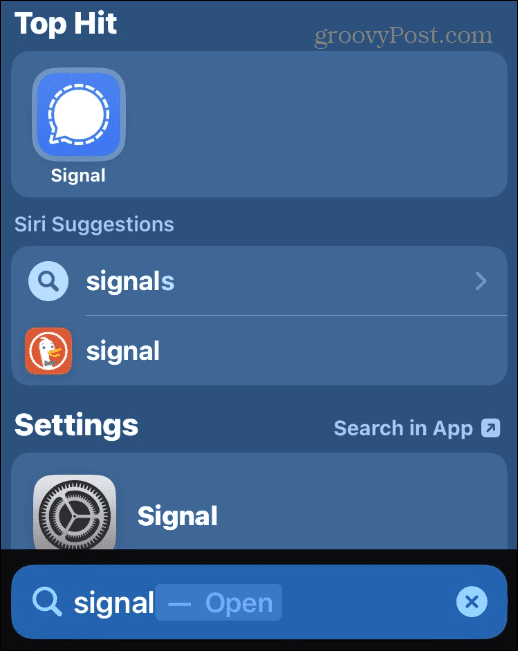
Kako odstraniti gumb za iskanje na začetnem zaslonu iPhone
Gumba za iskanje na začetnem zaslonu iPhona se znebite preprosto z uporabo spodnjih korakov.
Če želite odstraniti gumb za iskanje z začetnega zaslona iPhone:
- Tapnite nastavitve ikono za zagon aplikacije Nastavitve na vašem iPhoneu.
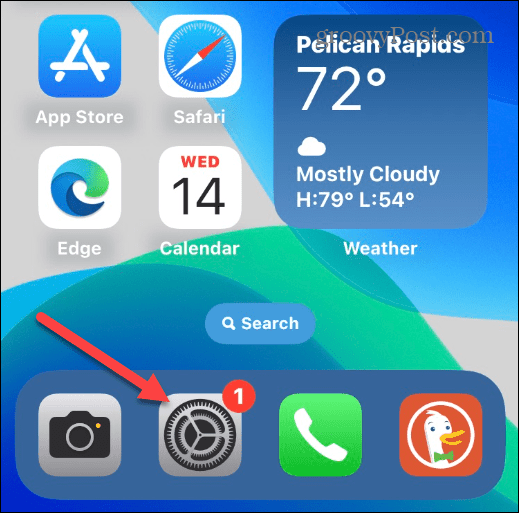
- Ko nastavitve zažene meni, tapnite Domači zaslon možnost.
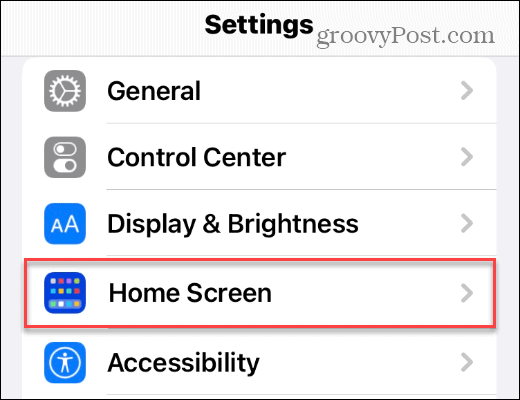
- Pod Iskanje razdelek v Domači zaslon meni, preklop Pokaži na začetnem zaslonu do Izključeno položaj.
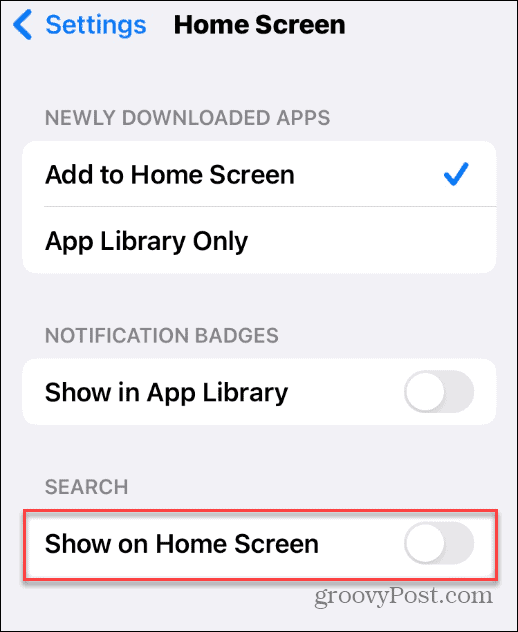
- Ko se vrnete na začetni zaslon v iPhonu, se Iskanje gumb ne bi smel več ovirati vaše navigacije.
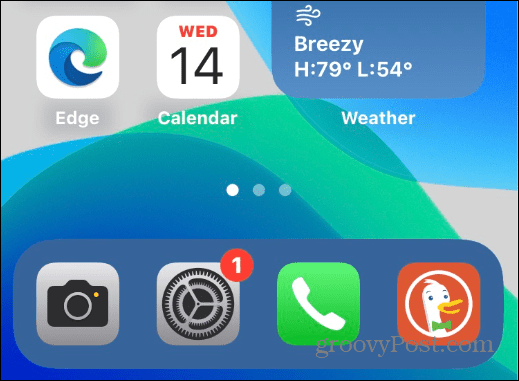
Po iPhonu lahko še vedno iščete brez gumba za iskanje. Če želite to narediti, povlecite navzdol s sredine zaslona in prikazala se bo funkcija iskanja, tako kot v prejšnjih različicah sistema iOS.
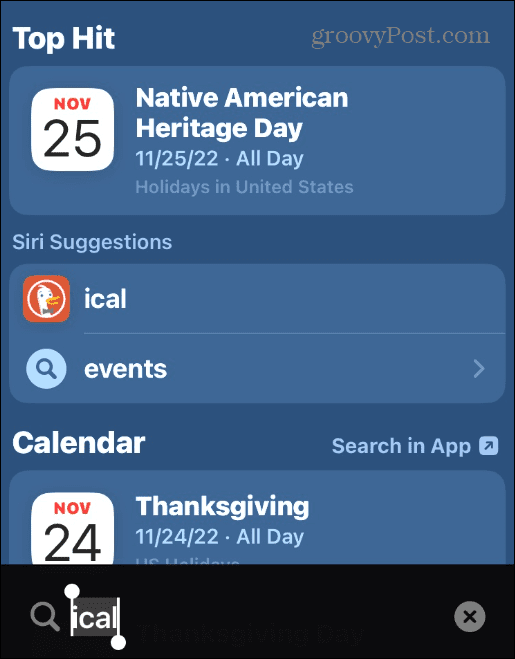
Odstranjevanje iskanja z začetnega zaslona iPhone
Če se gumb za iskanje prikaže na vaših začetnih zaslonih in vas moti, je dobra novica ta, da se ga znebite le z nekaj dotiki. Če ga želite znova omogočiti, se vrnite na Nastavitve > Domači zaslon in preklopite Pokaži na začetnem zaslonu možnost znova vklopljena.
Obstaja veliko načinov, kako svoj iPhone prilagoditi svojim potrebam. Na primer, morda boste želeli zaklenite svoj foto album na vaš iPhone da radovednim očem preprečite, da bi videle vaše posnetke. Morda boste tudi želeli pripravite poročilo o zasebnosti aplikacije da preverite podatke, ki jih beležijo vaše priljubljene aplikacije za iPhone.
Imate nov par slušalk AirPods in imate težave z nekaterimi njihovimi funkcijami? Morda se boste želeli naučiti, kako vklopite odpravljanje hrupa na AirPods Naslednji.
Kako najti svoj ključ izdelka Windows 11
Če morate prenesti ključ izdelka Windows 11 ali ga potrebujete samo za čisto namestitev operacijskega sistema,...
Kako počistiti predpomnilnik Google Chrome, piškotke in zgodovino brskanja
Chrome odlično shranjuje vašo zgodovino brskanja, predpomnilnik in piškotke, da optimizira delovanje brskalnika v spletu. Njeno je, kako ...
Ujemanje cen v trgovini: Kako pridobiti spletne cene med nakupovanjem v trgovini
Nakup v trgovini ne pomeni, da morate plačati višje cene. Zahvaljujoč garanciji ujemanja cen lahko dobite spletne popuste med nakupovanjem v...


